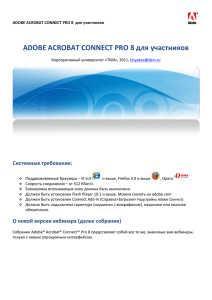При подготовке к проведению собрания организатор может
advertisement
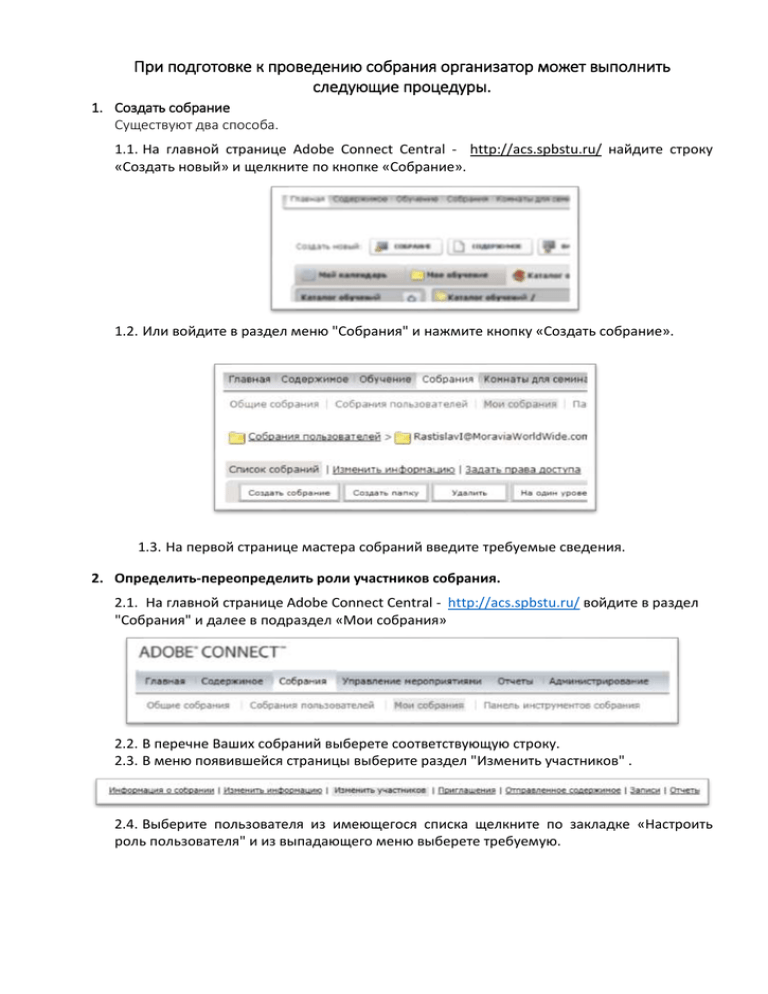
При подготовке к проведению собрания организатор может выполнить следующие процедуры. 1. Создать собрание Существуют два способа. 1.1. На главной странице Adobe Connect Central - http://acs.spbstu.ru/ найдите строку «Создать новый» и щелкните по кнопке «Собрание». 1.2. Или войдите в раздел меню "Собрания" и нажмите кнопку «Создать собрание». 1.3. На первой странице мастера собраний введите требуемые сведения. 2. Определить-переопределить роли участников собрания. 2.1. На главной странице Adobe Connect Central - http://acs.spbstu.ru/ войдите в раздел "Собрания" и далее в подраздел «Мои собрания» 2.2. В перечне Ваших собраний выберете соответствующую строку. 2.3. В меню появившейся страницы выберите раздел "Изменить участников" . 2.4. Выберите пользователя из имеющегося списка щелкните по закладке «Настроить роль пользователя" и из выпадающего меню выберете требуемую. 3. Разослать приглашения участникам 3.1. На главной странице Adobe Connect Central - http://acs.spbstu.ru/ войдите в раздел "Собрания" и далее в подразделе «Мои собрания» выберите конкретное собрание. 3.2. На закладке "Приглашения" сформируйте текст приглашения, задайте категорию получателей и нажмите кнопку "Отправить". 4. Сформировать набор файлов, содержимое которых будет использовано в ходе собрания Файлы должны быть одного из следующих типов: *.ppt, *.pptx, *.flv, *.swf, *.pdf, *.gif, *.jpg, *.png, *.mp3, *.html, *.mp4, *.f4v или *.zip. 4.1. На главной странице Adobe Connect Central - http://acs.spbstu.ru/ войти в раздел «Содержимое» на панели «Создать новый». На вкладке «Содержимое» нажмите на кнопку «Создать содержимое». 4.2. В окне выбора файла содержимого нажмите «Обзор», найдите требуемый файл в файловой системе своего компьютера, выберите его и нажмите «Открыть». 4.3. Обязательно введите заголовок содержимого этого файла (для простоты идентификации его во время собрания). Также можно указать дополнительные данные в текстовых полях «Сводка»